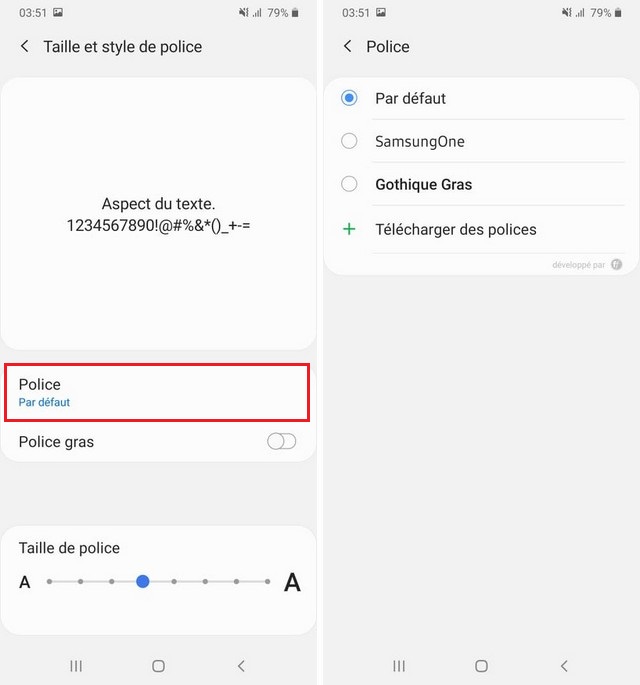Dans ce guide, vous apprendrez comment changer le style et la taille de police sur Samsung Galaxy A71. Commençons.
L’une des meilleures choses à propos des smartphones Android est qu’ils sont hautement personnalisables et le Samsung Galaxy A71 ne fait pas exception. Sur l’A71, vous pouvez personnaliser beaucoup de choses, y compris la taille de la police. Si vous n’aimez pas la taille de police par défaut et que vous souhaitez la modifier, vous pouvez le faire à partir de la section Affichage des paramètres. Jetons un coup d’œil au guide étape par étape.
Sommaire
Comment changer la taille de la police sur Samsung Galaxy A71
L’ensemble du processus de modification la taille de police sur Samsung Galaxy A71 est assez simple et vous pouvez facilement le faire en suivant ces instructions.
- Débloquez le Galaxy A71.
- Maintenant, faites glisser votre doigt depuis le haut de l’écran et appuyez sur l’icône en forme d’engrenage dans le coin supérieur droit pour accéder aux paramètres. Vous pouvez également faire glisser votre doigt vers le haut, rechercher l’application Paramètres et la toucher pour accéder aux paramètres.
- Une fois que vous êtes dans les paramètres, accédez à la section Affichage et appuyez dessus.
- Recherchez maintenant la taille et style de police et appuyez dessus.
- Accédez à Taille de police et utilisez le curseur pour modifier la taille de la police.
- Une fois que vous avez sélectionné la bonne taille de police, appuyez sur Appliquer dans le coin supérieur droit.
- C’est tout.
Vous avez réussi à changer la taille de police sur votre Samsung Galaxy A71. Si vous n’êtes toujours pas satisfait de la police, vous pouvez également modifier le style de police.
Comment changer le style de police sur Samsung Galaxy A71
Galaxy A71 vous permet également de modifier le style de police par défaut et vous pouvez choisir l’un de vos choix. Voici comment vous pouvez le faire.
- Allez dans les paramètres.
- Trouvez la section Affichage et appuyez dessus.
- Recherchez maintenant la section Taille et style de police et appuyez dessus.
- Faites défiler jusqu’à la section police. Vous trouverez ici la liste de toutes les polices disponibles sur votre appareil.
- Sélectionnez la police de votre choix et appliquez les modifications.
Si vous n’aimez pas la taille de police par défaut, vous pouvez la modifier. Il n’y a pas de raccourci pour trouver le style de police parfait, vous devrez donc essayer les différentes polices, puis vous limiter à celles que vous aimez. Vous pouvez essayer autant de styles de police que vous le souhaitez sans aucune restriction.
Conclusion
C’est ainsi que vous pouvez changer la taille de police sur Samsung Galaxy A71. Nous avons également partagé le processus complet de modification du style de police. Vous pouvez appliquer les deux méthodes en suivant les étapes mentionnées ci-dessus.
Si vous avez des questions, veuillez nous en informer dans la section commentaires ci-dessous. De plus, si vous souhaitez apprendre à définir le fond d’écran personnalisé, vous pouvez consulter notre guide sur « Comment changer le fond d’écran sur Samsung Galaxy A71 ».